Apple ha agregado Picture-in-Picture para seleccionar aplicaciones de iOS 14. Pero seamos honestos, pocas personas en Ucrania usan Apple TV + para ver videos todos los días. Sería mucho más útil implementar esta función en YouTube, pero aún no está disponible. Sin embargo, puede omitir este sistema y lograr el resultado deseado. Vea cómo hacer esto en nuestras instrucciones.
Cómo ver YouTube en modo Picture-in-Picture en iOS 14:
- En primer lugar, debe instalar la aplicación Teams desde la App Store o buscarla en sus aplicaciones. Luego, debe ir a la configuración, abrir la pestaña de la aplicación de comandos y permitir el acceso de instalación de comandos que no son de confianza. Tenga en cuenta que deberá confirmar la acción con una contraseña. Luego, deberá descargar este comando, desplazarse hacia abajo y agregarlo a su lista de comandos. En Mis equipos, verá el comando YouTube PiP. Ahora vaya a la App Store y descargue la aplicación Scriptable. Lo necesitaremos para crear el efecto “Imagen en imagen” en sí. ¡Sin él, la acción será imposible! Después de eso, vaya a YouTube, abra cualquier video. Haga clic en “Compartir”. Desplácese hasta el final, haga clic en “Más”. Debería tener una pestaña de YouTube PiP. Haga clic en él y su video se cargará automáticamente en la aplicación Scriptable, donde puede configurar la visualización de video en el modo “Imagen en imagen”.

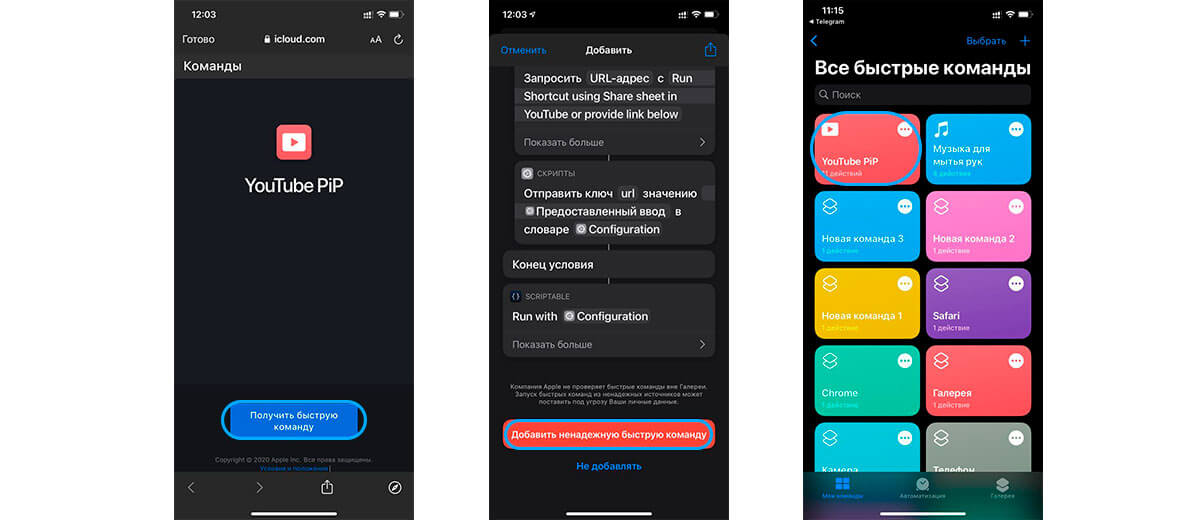
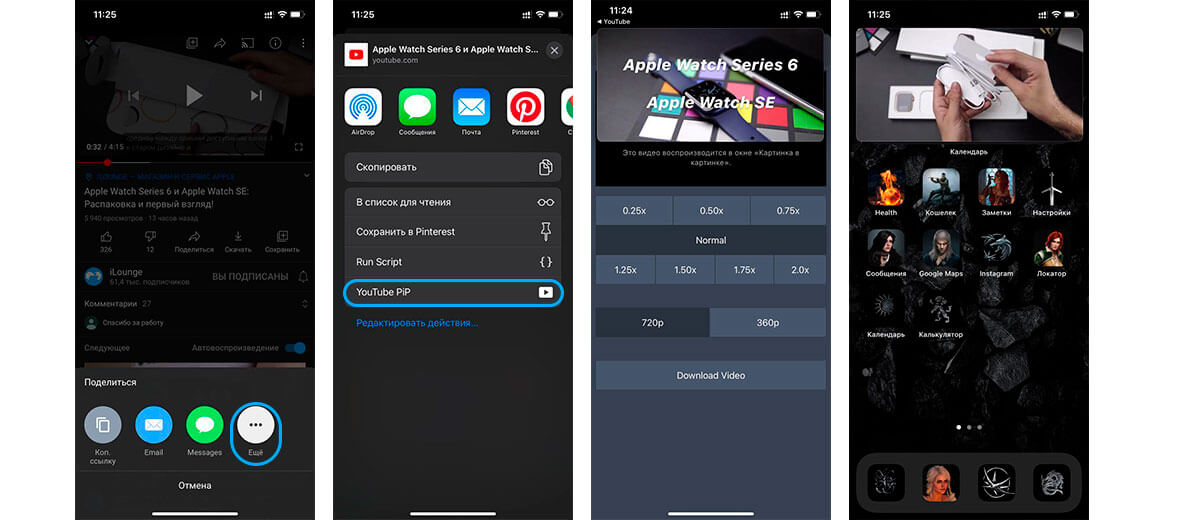
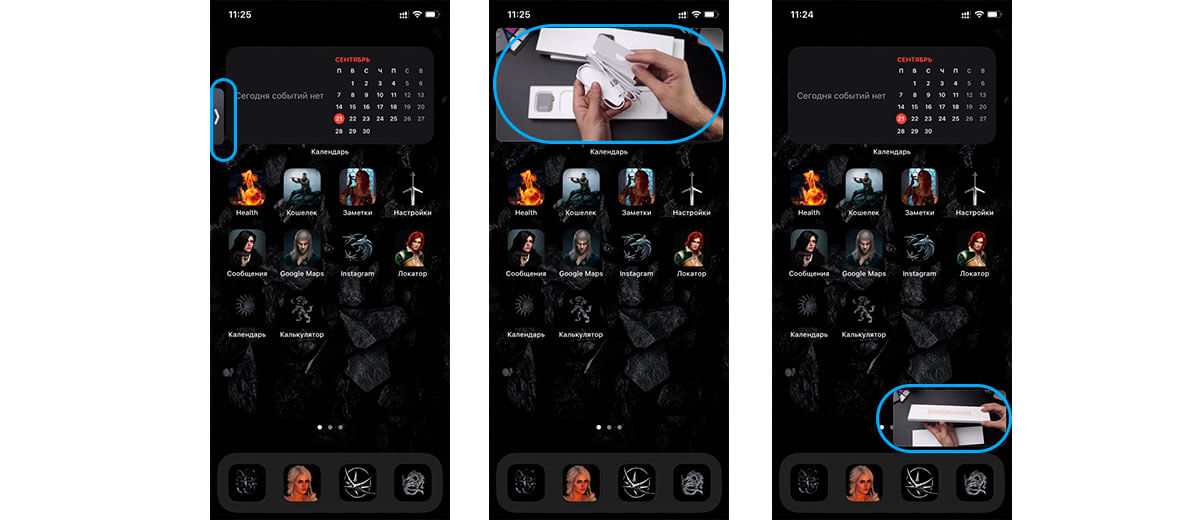
La gran característica de este método: no hay publicidad de imagen en imagen. Entonces, ¡usemos la vista de lujo!
Como puede ver, el sistema es completamente simple pero poderoso hasta que YouTube en iOS 14 finalmente obtiene soporte integrado de PiP. Con este modo, puede ver sus videos favoritos y al mismo tiempo responder mensajes, realizar cálculos, tomar notas y más.
Comparta sus impresiones, ¿le resultaron útiles las instrucciones? ¿Estás usando el modo PiP en Apple TV +?
Además, no olvide que puede ponerse en contacto con nuestro centro de servicio Apple iLab para someterse a un diagnóstico gratuito de su iPhone / iPad / Apple Watch en caso de avería.
